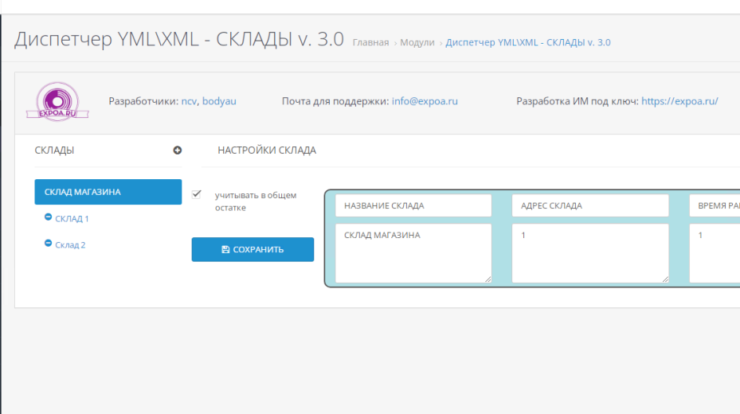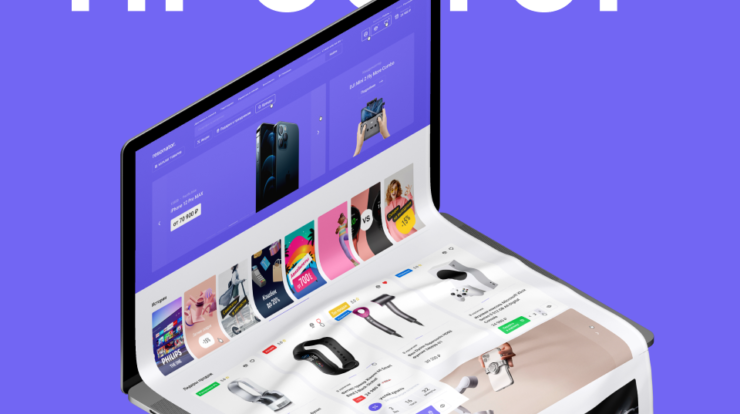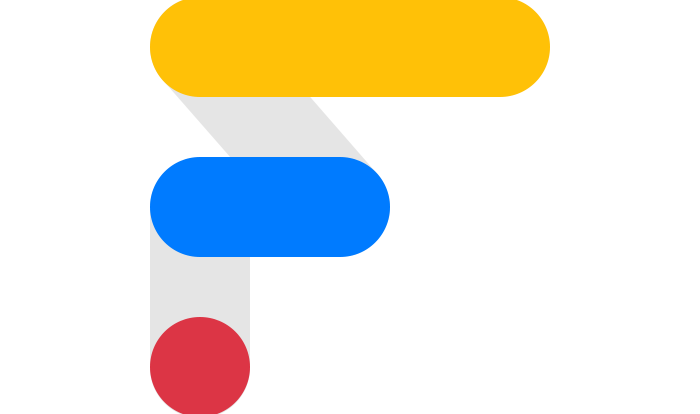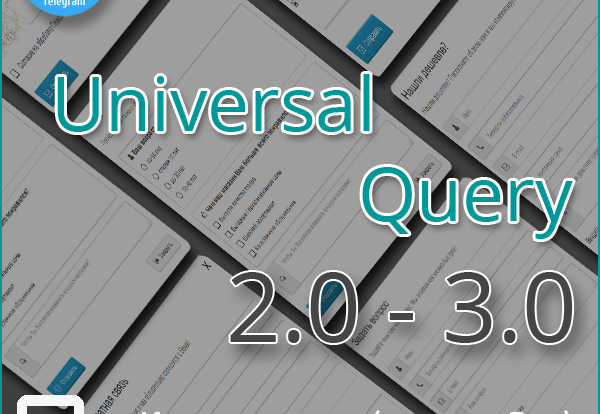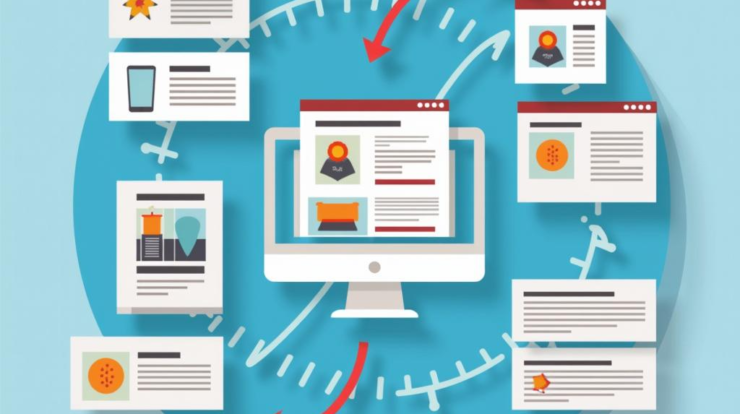
Введение
Процесс создания интернет-магазина на платформе OpenCart включает множество нюансов, одним из которых является настройка системы управления атрибутами. Атрибуты позволяют сделать товары более информативными, выделить их характеристики и таким образом улучшить пользовательский опыт. В данной статье мы подробно рассмотрим, как настроить атрибуты, группы атрибутов, а также использовать их для фильтрации и поиска ваших товаров на сайте. Это актуальный и важный аспект для любого интернет-магазина.
Основные понятия
Перед тем как углубиться в настройку, важно понять несколько ключевых терминов:
- Атрибут – это отдельная характеристика товара, такая как цвет, размер, вес и прочее.
- Группа атрибутов – это объединение нескольких атрибутов, связанных между собой. Например, можно создать группу «Цвет» и включить в нее атрибуты «Красный», «Синий», «Зелёный».
- Фильтрация по атрибутам – это возможность пользователю искать товары по заданным характеристикам. Например, можно отфильтровать товары по размеру или цвету.
- Поиск по атрибутам – это функция, позволяющая находить товары, основываясь на их характеристиках.
Пошаговая инструкция
Теперь перейдём к непосредственной настройке атрибутов в OpenCart.
- Войдите в панель управления вашего интернет-магазина.
- Перейдите в раздел «Каталог» и выберите пункт «Атрибуты».
- Нажмите кнопку «Добавить», чтобы создать новый атрибут.
- Заполните необходимые поля:
- Название атрибута (например, «Цвет»).
- Описание (необязательно, но может помочь при отображении).
- После создания атрибута, перейдите к «Группам атрибутов» и создайте новую группу, например, «Характеристики товара».
- Внутри группы атрибутов добавьте созданные ранее атрибуты.
- Теперь, чтобы назначить атрибуты товара, перейдите в раздел «Каталог», затем «Товары». Выберите нужный товар и перейдите на вкладку «Атрибуты».
- Выберите ранее созданные атрибуты и сохраните изменения.
Теперь ваши товары имеют атрибуты, что позволяет улучшить их описание и выделить ключевые характеристики.
Практические советы и рекомендации
- Используйте логичные названия атрибутов и групп атрибутов. Это упрощает навигацию как для вас, так и для ваших клиентов.
- Не забывайте о необходимости регулярного обновления атрибутов и групп при добавлении новых товаров.
- Для улучшения фильтрации и поиска добавляйте уникальные атрибуты для ваших товаров, которые могут заинтересовать вашу целевую аудиторию.
- Рассмотрите возможность использования модулей, которые могут существенно расширить функционал работы с атрибутами. Например, модули для opencart предлагают различные решения для автоматизации процессов.
Заключение
На этом этапе вы узнали основные принципы настройки системы управления атрибутами в OpenCart. Создание атрибутов и их групп, а также использование для фильтрации и поиска позволит вашему интернет-магазину стать более удобным для пользователей. Помните, что правильно оформленная информация о товарах — это залог успешных продаж.
Не забывайте ознакомиться с предложениями на сайте ProDelo.biz, где вы сможете купить шаблоны для Opencart и дополнения для Opencart, которые помогут вам оптимизировать ваш интернет-магазин и сделать его более привлекательным для покупателей.